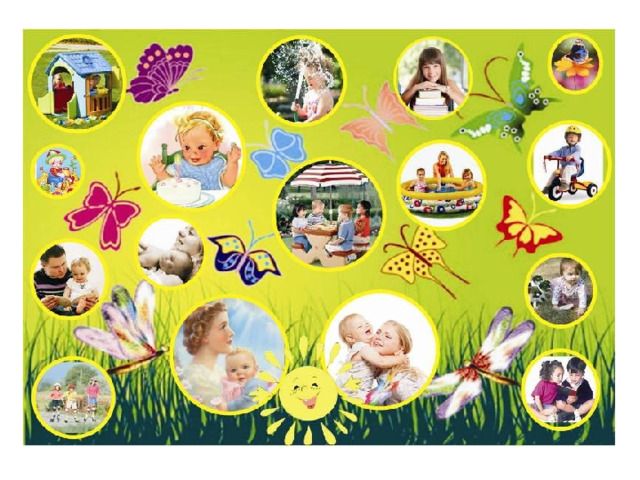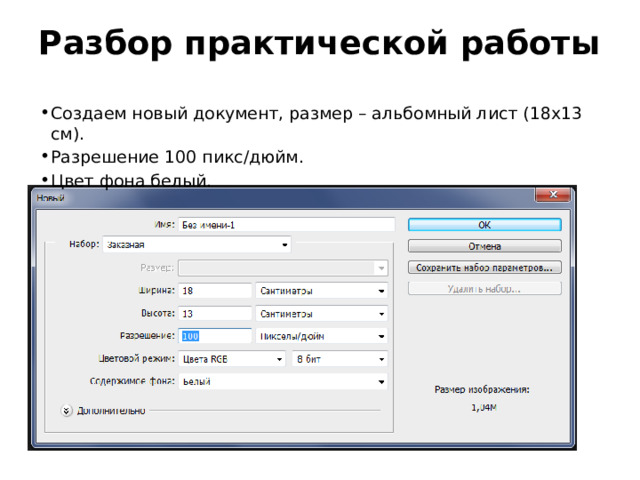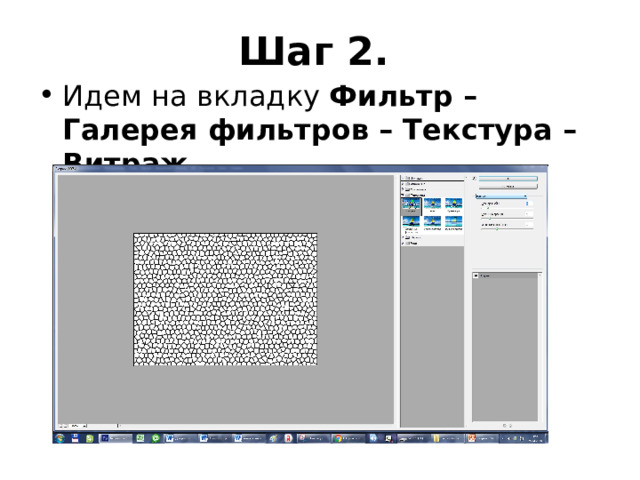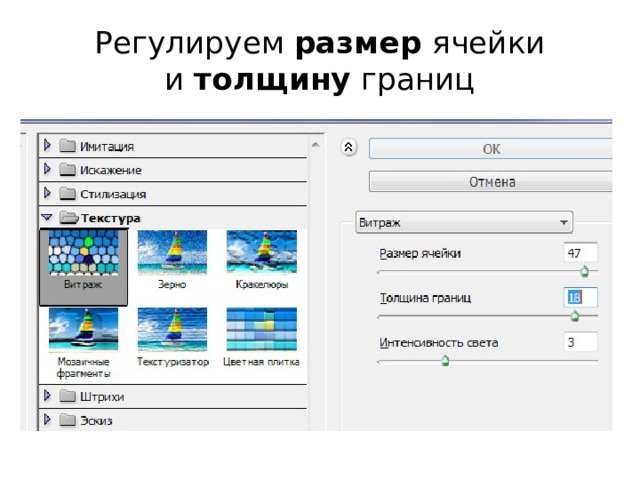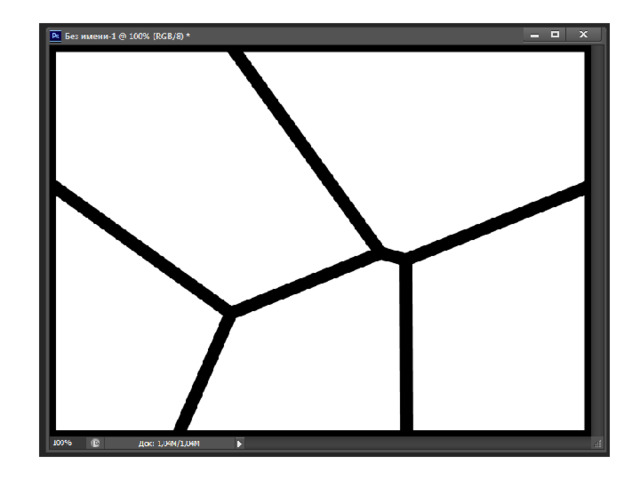Бажанова Т.Ф.
План-конспект занятия
Тема занятия: Создание фотоколлажа с применением техники Витраж
Цель занятия: сформировать навыки использования техники витража при создании фотоколлажа в программе Adobe Photoshop.
Задачи занятия:
Образовательные:
сформировать умения работы с растровыми изображениями в технике витража;
закрепление практических навыков работы с инструментами выделения в и копирования фрагментов изображения с применением специальной вставки.
Развивающие:
способствовать развитию познавательных способностей: внимания, памяти, мышления;
содействовать развитию эмоций, чувств обучающегося (радости, сопереживания).
Воспитательные:
создать условия для формирования эстетического вкуса и культуры труда;
способствовать формированию нравственных качеств личности;
воспитывать самостоятельность и аккуратность.
Тип занятия: открытие новых знаний.
Методы обучения: словесный, наглядный, практический, проблемный.
Оборудование: Компьютеры, мультимедийный проектор, презентация, программа Adobe PhotoShop; файлы изображений.
План занятия
Организационный момент (2 мин.)
Актуализация опорных знаний (12 мин.)
Объяснение нового материала – 10 мин
Физминутка (1 мин.)
Практическая работа на компьютерах (17 мин.)
Подведение итогов занятия.(5 мин.)
Рефлексия (3 мин.)
Организационный момент
Здравствуйте, я рада приветствовать вас на занятии.
Актуализация знаний учащихся
Педагог: Тему нашего сегодняшнего занятия вы чуть позже определите сами. А начнем мы с ключевого понятия растровой графики. Чтобы вы могли его отгадать, я приготовила на экране несколько слайдов-помощников.
Посмотрите на доску. Слайд 1.
Что вы видите?
В какой программе это можно выполнить?
В чем главное отличие Adobe PhotoShop от других графических редакторов?
Сколько слоев содержит это изображение? (Вы согласны? У кого другое мнение?)
Какие инструменты необходимо использовать, чтобы выполнить такую работу?
Какие «горячие» клавиши можно и нужно использовать для выполнения этой работы?
Педагог: Посмотрите на экран. Слайд 2.
В чем отличие этой работы от предыдущей? Слайд 3.
Отгадайте ребус. Слайд 4.
Какое же слово я задумала?
Правильно, КОЛЛАЖ. Что такое коллаж?
Коллаж – это метод совмещения двух или нескольких изображений в одном.
Педагог: Посмотрите на экран. Слайд 5.
Что вы видите? (Витраж).
Что такое витраж?
Витраж – это произведение, выполненное из разноцветного стекла, скреплённого свинцовыми полосками, или картины, написанные на стекле или пленке прозрачными красками.
Какие слова у вас получились? (КОЛЛАЖ и ВИТРАЖ). Слайд 6.
Как связаны эти слова в программе Adobe PhotoShop?
Сможете создать ВИТРАЖ на компьютере?
(В какой программе? Какие инструменты будете использовать?)
В чем затруднение?
- Чем витраж отличается от коллажа? (Нет такой фигуры выделения)
- Какой возникает вопрос?
– так чем же мы будем заниматься сегодня на занятии?
Сформулируйте тему нашего занятия.
(Создание коллажа с использованием техники витража)
Молодцы!
Педагог:
26 апреля вся страна отметила скорбную дату.
Какую? Что произошло? Где?
Что в нашем городе напоминает об этой трагедии?
(Памятник жертвам радиационных аварий и катастроф. Пл. Васнецова)
Объяснение нового материала:
Сегодня мы создадим фотоколлаж в технике витража, посвященный 30-летию Чернобыльской трагедии.
При выполнении работы мы будем использовать горячие клавиши. Давайте вспомним, какие и для чего?
Как выделить все изображение? (Ctrl + A)
Как скопировать изображение? (Ctrl + C)
Как снять выделение с изображения? (Ctrl + D)
Как изменить размер изображения? (Ctrl + Т)
Каким инструментом можно воспользоваться, чтобы выделить на изображении однотонную область. (Волшебная палочка).
Как вставить изображение внутрь выделенной области? (Специальная вставка – Вставить в …)
Для выполнения работы нам потребуются картинки. Они содержатся в папке D:/Картинки/Чернобыль.
Физминутка
«Танцуйте сидя»
Руки на пояс поставьте вначале
Влево и вправо качайте плечами. (5 раз)
Вы дотянитесь мизинцем до пятки,
Если достали – все в полном порядке. (3 раза)
А на последок должны потянуться,
Плечи расправить и улыбнуться!
Зарядка для глаз.
В среднем темпе проделать три – четыре круговых движения глазами в правую сторону, затем в левую. Расслабив глазные мышцы, посмотреть в даль на счёт 1 – 6 повторить 1-2 раза
Приступаем к разбору практической работы.
На занятии будем работать с инструментом волшебная палочка, командами перемещение, специальная вставка, вспомним про стили слоя.
Шаг 1.
Создаем новый документ, размер – альбомный лист (18х13 см).
Разрешение 100 пикс/дюйм.
Цвет фона белый.
Сразу снимаем замок со слоя.
Шаг 2.
Идем на вкладку Фильтр – Галерея фильтров – Текстура - Витраж
Шаг 3.
Регулируем размер ячейки и толщину границ.
При выборе размера ячейки ориентируйтесь на то, сколько фрагментов картинок вы хотите видеть на коллаже: сколько будет ячеек, столько будет и картинок. А вот толщину границ берите не маленькую, чтобы видна была между картинками. Цвет не важен. Ячейки такого цвета, каким установлен основной цвет.
Получилась такая картинка. Надо будет подготовить пять фоток и вписать их в витраж. Если вдруг такой витраж вас не устроит, то можно еще раз применить фильтр и немного сменить расположение ячеек.
Шаг 4.
Начинаем вписывать фотки в витраж. Для выделения нужной области используем Волшебную палочку и Специальную вставку.
Шаг 5.
Украсим саму сетку. Для простоты работы придадим стиль слою с сеткой. Сначала вызовем окно со стилями слоя. Идем на вкладку Окно, ставим галочку у строчки Стили.
Выпадает окно со стилями слоя. Проверяем, что стоим на слое с сеткой и выбираем подходящий стиль для сетки. Просто щелкаем по иконкам стиля и смотрим на экран
В заключение сохраните свою работу в личную папку в собственном формате PSD и затем в JPG. Откройте файл для демонстрации.
Вот таким образом мы с вами разобрали как сделать коллаж, применив для создания сетки фильтр группы Текстура.
Желаю удачи в выполнении практической работы.
Практическая работа на компьютерах
Инструктирование учащихся по выполнению отдельных операций и задания в целом. Оказание помощи по выполнению задания обучающимся.
Коллективно просмотреть и обсудить работы учащихся.
Подведение итогов
Итак, давайте подведем итоги занятия.
Как называлась тема нашего занятия?
Чему мы должны были научиться?
Педагог анализирует выполнение практической работы учащимися.
Интересуется и закрепляет изученный материал по вопросам:
Оценивает работу учащихся на занятии.
Рефлексия
Что нового узнали?
Что оказалось трудным?
На рабочем столе вашего компьютера найдите папку с названием «Настроение». В ней находятся картинки-смайлики. Откройте тот файл, который соответствует вашему настроению. (очень понравилось, понравилось, не знаю, надо подумать, не понравилось.)
Я благодарю вас за работу. Спасибо.